Die acht wichtigsten Möglichkeiten, um zu beheben, dass iPhone Voicemail nicht funktioniert
"Voicemail auf XR funktioniert nicht. Wenn ich eine Begrüßung versuche, wird angezeigt, dass der Vorgang nicht abgeschlossen werden konnte. (com.apple.mobilephone error 1035) "Wenn ich versuche, das Kennwort für Voicemail zu ändern, wird nach zweimaliger Eingabe des neuen Kennworts die Meldung" Voicemail nicht verfügbar, später erneut versuchen "angezeigt."
Es ist ziemlich lange her, seit wir es warenGenießen Sie die visuelle Voicemail-Funktion auf unserem iPhone. Seit 2007 können wir mithilfe der visuellen Voicemail-Funktion von Apple eine Liste unserer Nachrichten anzeigen und auswählen, welche Nachrichten abgehört oder gelöscht werden sollen. Nach dem iOS 12-Update oder aufgrund von Netzwerkproblemen sind jedoch viele iPhone-Benutzer mit der Voicemail-Funktion für das iPhone konfrontiert Wenn Sie also einer von ihnen sind, dessen visuelle Voicemail derzeit auf dem iPhone nicht verfügbar ist, hilft Ihnen dieser Artikel weiter. Sie erhalten die besten 8 Lösungen, um das Problem zu beheben, dass die Voicemail auf dem iPhone nicht funktioniert.
- Häufig auftretende Probleme mit iPhone Voicemail
- Möglichkeit 1: Schließen Sie die Telefon-App und öffnen Sie sie erneut
- Möglichkeit 2: Starten Sie Ihr iPhone neu
- Möglichkeit 3: Überprüfen Sie, ob Voicemail ordnungsgemäß eingerichtet wurde
- Möglichkeit 4: Flugzeugmodus ein- und ausschalten
- Möglichkeit 5: Voicemail-Passwort zurücksetzen
- Möglichkeit 6: Aktualisieren Sie die Carrier-Einstellungen
- Möglichkeit 7: Mobilfunkdienst umschalten
- Ultimative Lösung, um zu beheben, dass die iPhone Voicemail nicht mit ReiBoot funktioniert
Häufig auftretende Probleme mit iPhone Voicemail
1. Das iPhone zeigt keine Voicemails an oder lädt sie nicht herunter
2. Die Telefon-App auf Ihrem iPhone funktioniert nicht richtig
3. Visuelle Voicemail funktioniert nach dem iOS-Update nicht mehr
4. Keine Voicemail-Benachrichtigungen auf dem iPhone
5. Voicemail ist derzeit nicht verfügbar / kann nicht auf Voicemail zugreifen
6. Voicemail-Nachricht kann nicht abgehört werden
Möglichkeit 1: Schließen Sie die Telefon-App und öffnen Sie sie erneut
Der erste Weg, die visuelle Voicemail nicht zu lösenDas Problem auf Ihrem iPhone besteht darin, dass Sie die Telefon-App schließen und erneut öffnen. Manchmal kann die einfachste Lösung größere Probleme in kürzester Zeit lösen. Schließen Sie daher zunächst Ihre Voicemail-App und öffnen Sie sie erneut, um festzustellen, ob Ihr Problem vorliegt oder nicht. Wenn das Problem weiterhin besteht, fahren Sie mit dem nächsten Schritt fort.
Möglichkeit 2: Starten Sie Ihr iPhone neu
Wenn Visual Voicemail auf Ihrem iPhone derzeit nicht verfügbar ist, können Sie versuchen, dieses Problem zu beheben, indem Sie es neu starten. Hier ist, wie es geht.
Wenn Sie ein iPhone 6s oder älter verwenden, müssen Sie die Taste "Home" und die Taste "Lautstärke verringern" (Ein / Aus-Taste bei Verwendung des iPhone 6) drücken und drücken, bis das Apple-Logo auf Ihrem Bildschirm angezeigt wird.
Wenn Sie das iPhone 7 / 7Plus verwenden, halten Sie die Ein- / Aus-Taste und die Lautstärketaste gedrückt, um das Gerät neu zu starten.
Wenn Sie ein iPhone 8/8 Plus / X / XS / XS Max / XR haben, müssen Sie die Lautstärke erhöhen und verringern. Halten Sie dann die Seitentaste gedrückt, bis das Apple-Logo angezeigt wird und das Gerät neu gestartet wird.

Möglichkeit 3: Überprüfen Sie, ob Voicemail ordnungsgemäß eingerichtet wurde
Manchmal kann ein Update die Konfiguration Ihres Mobilteils ändern. Sie müssen also überprüfen, ob Voicemail ordnungsgemäß eingerichtet wurde, damit Sie das Problem beheben können, dass die visuelle Voicemail des iPhone nicht funktioniert. Hier ist, wie es geht.
1. Gehen Sie zu Ihrer Telefon-App und wählen Sie Voicemail.
2. Tippen Sie auf "Jetzt einrichten".

3. Erstellen Sie ein neues Voicemail-Passwort und bestätigen Sie es durch Tippen auf "Fertig".
4. Sie können entweder eine Standardbegrüßung auswählen oder eine benutzerdefinierte Begrüßung festlegen, indem Sie diese selbst aufzeichnen.
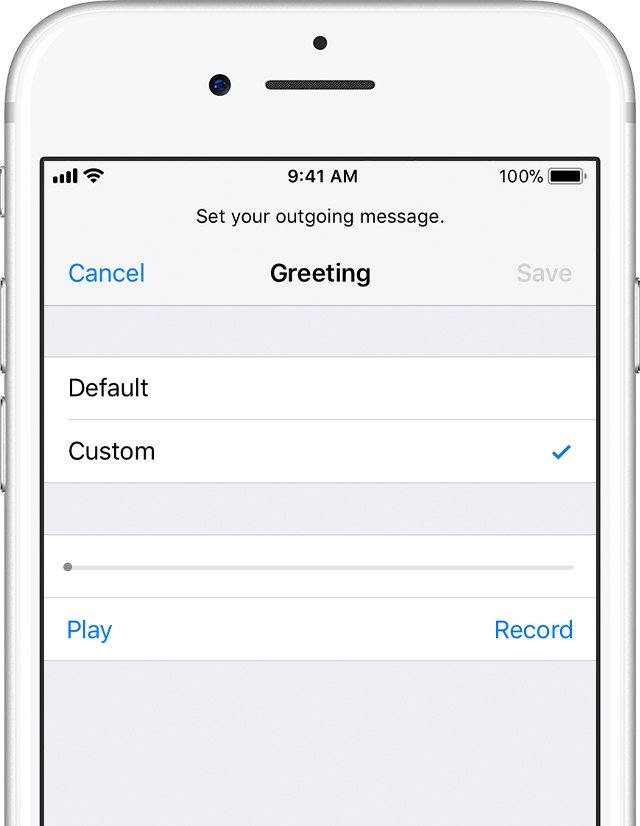
5. Tippen Sie abschließend auf "Fertig", um es zu speichern.
Möglichkeit 4: Flugzeugmodus ein- und ausschalten
Einige Benutzer konnten Voicemail nicht lösenZeigen auf dem iPhone durch einfaches Ein- und Ausschalten des Flugzeugmodus. Alles, was Sie tun müssen, ist zu "Einstellungen" und dann zur Option "Flugzeugmodus" zu wechseln. Schalten Sie nun den Flugzeugmodus ein und nach 30 Sekunden aus.

Möglichkeit 5: Voicemail-Passwort zurücksetzen
Sie können versuchen, Ihr Voicemail-Problem zu beheben, indem Sie das Voicemail-Kennwort zurücksetzen. Hier ist, wie es geht.
1. Melden Sie sich zuerst auf der Website des Betreibers an oder wenden Sie sich an dessen Kundendienst.
2. Navigieren Sie anschließend in der Telefon-App zu Ihrer Voicemail-Registerkarte.
3. Schließlich wird ein neuer Popup-Bildschirm angezeigt, in dem Sie aufgefordert werden, die Voicemail einzurichten.
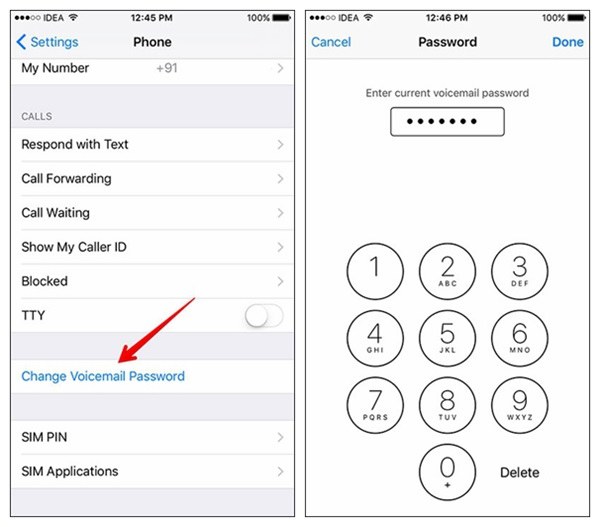
Möglichkeit 6: Aktualisieren Sie die Carrier-Einstellungen
Ihr Mobilfunkanbieter wird möglicherweise irgendwann ein Update für den Mobilfunkdienst veröffentlichen. Sie können versuchen, die Netzbetreibereinstellungen zu aktualisieren, um dieses Problem zu beheben.
1. Gehen Sie zur Option "Einstellungen", wählen Sie "Allgemein" und dann "Info".
2. Wenn ein Update für die Installation verfügbar ist, wird es angezeigt.

Möglichkeit 7: Mobilfunkdienst umschalten
Möglicherweise finden Sie auch eine Lösung für das Problem, dass die visuelle Voicemail nicht funktioniert, indem Sie den Mobilfunkdienst umschalten. Hier ist, wie es geht
1. Gehen Sie zuerst zur Option "Einstellungen" und wählen Sie dann "Mobilfunk".
2. Gehen Sie nun zu "Cellular Data" und tippen Sie darauf, um es auszuschalten.
3. Nachdem Sie einige Sekunden gewartet haben, tippen Sie auf den Schalter, um die Mobilfunkdaten wieder einzuschalten.
4. Schließlich können Sie Ihr iPhone neu starten und prüfen, ob die visuelle Voicemail funktioniert oder nicht.

Ultimative Lösung, um zu beheben, dass die iPhone Voicemail nicht mit ReiBoot funktioniert
Last but not least ist dies der beste Weg, um zu lösenDas Problem mit der visuellen Voicemail Ihres iPhones funktioniert nicht. Tenorshare ReiBoot ist die beste Software im Internet, mit der sich verschiedene Probleme mit dem iOS-System auf einfache Weise lösen lassen. Mit einem Klick können Sie den Wiederherstellungsmodus Ihres iPhones aktivieren oder deaktivieren. Es ist kompatibel mit allen iPhone / iPad / iPod Modellen und auch allen iOS Versionen. Das Wichtigste ist, dass Sie die Funktion "Fix All iOS Stuck" verwenden können, um das Problem mit der nicht funktionierenden iPhone-Voicemail zu beheben.
1.Laden Sie die Software auf Ihren PC herunter, installieren Sie sie und starten Sie sie. Verbinden Sie Ihr iPhone über ein USB-Kabel mit Ihrem PC. Klicken Sie nun auf "Fix All iOS Stuck", wenn Ihr Gerät erkannt wird. Klicken Sie auf der Hauptoberfläche auf "Jetzt reparieren", um fortzufahren.
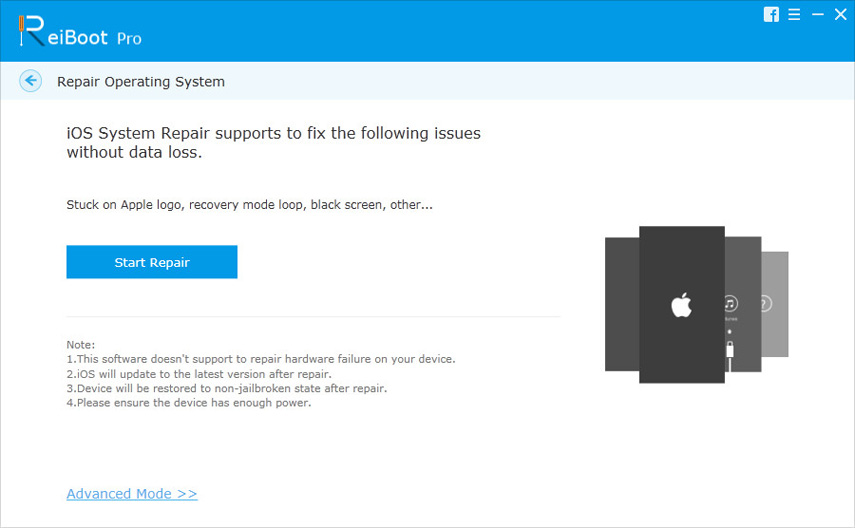
2. Jetzt können Sie auf der Seite zum Herunterladen der Firmware auf die Schaltfläche "Durchsuchen" klicken, um den Pfad für das Herunterladen der Firmware festzulegen. Klicken Sie anschließend auf die Schaltfläche "Download".

3.Klicken Sie nach Abschluss des Firmware-Downloads auf die Schaltfläche "Start Repair" (Reparatur starten), um die Systemreparatur zu starten. Es kann fast 10 Minuten dauern, bis der Vorgang abgeschlossen ist und sichergestellt ist, dass Ihr Gerät während des Vorgangs nicht getrennt wird.

Sie haben bereits die besten 8 Möglichkeiten zur Fehlerbehebung kennen gelerntiPhone Voicemail funktioniert beim Lesen dieses Artikels nicht. Die beste Möglichkeit, dieses Problem zu beheben, besteht darin, ReiBoot zu verwenden, um einen Datenverlust von null und ein reibungsloses Ergebnis zu erzielen. Vertrauen Sie mir, ReiBoot wird Sie nicht im Stich lassen. Und wenn Sie Voicemail verloren haben, können Sie unter So rufen Sie gelöschte Voicemail auf dem iPhone ab nachlesen.









